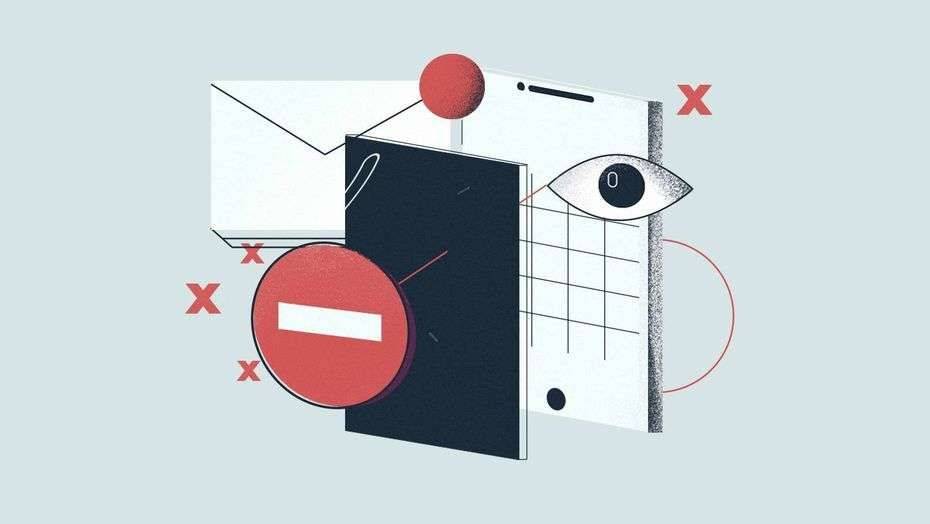
Егер сертификатты өшірсеңіз, мемлекет сіздің әр басқан қадамыңызды бақылай ала ма?
Төмендегілерде жұмыс істейтін сертификаттарды қалай өшіру керек:
Сертификаттың құрылғыңыздан өшірілгенін қалай тексеру керек?
Астанада екі аптадан асатын уақыттай Ұлттық қауіпсіздік комитеті қауіпсіздік сертификатын сынақтан өткізді. Интернет толықтай қолжетімді болу үшін Елорда тұрғындары оны өздерінің ұялы телефондарына, компьютерлері мен басқа да құрылғыларға жүктеп алуы керек болды.
6-шы тамызда Қауіпсіздік комитеті қауіпсіздік сертификатын тестілеу жұмыстарының сәтті аяқталғанын мәлімдеді. Комитеттің баспасөз қызметінің хабарлауынша, соңғы айда ақпараттық қауіпсіздіктің ұлттық фокус-орталығы белсенді 8 млн-нан астам вирусты және мемлекеттік органдар мен жеке компанияларға жасалған 130 мың кибершабуылды анықтаған.
Қазақстандықтарың Qaznet Trust Network ұлттық қауіпсіздік сертификатын өз құрылғыларынан өшіруге болатыны туралы хабарланды. Informburo.kz бұл биліктің қазақстандық интернетті бақылау идеясынан бас тартқаны рас па екенін, сондай-ақ сертификатты құрылғыдан қалай өшіруге болатыны туралы айтып береді.
Informburo.kz бұған дейін ұлттық қауіпсіздік сертификатының не үшін қажет екенін және ол арқылы қандай мәліметтеріңізге қол сұғылатыны туралы жазды. Толығырақ сілтемеден білуге болады: "Ұлттық қауіпсіздік сертификаты "интернетті бақылаудың кезекті әрекеті". Олай емес пе?
Бұл заңды ма?
2015 жылғы "Байланыс туралы" заңда ұлттық қауіпсіздік сертификатына қатысты бөлім бар. Қазақстандықтарға сертификатты орнатуды өтінгеннен кейін, әлеуметтік желілерде "Байланыс туралы" заң қабылданнан кейін төрт жыл бойына осы бөлімге не үшін назар аударылмағаны туралы көп жазылды.
Заңда төмендегідей жазылған:
"Қала аралық және (немесе) халықаралық байланыс операторлары міндетті:
Қазақстан республикасының аумағында ақпараттарды шифрланған құрылғылармен крипторграфиялық қорғау трафиктерінен басқа қауіпсіздік сертификатын қолдана отырып шифрланған хаттамаларды пайдалану арқылы трафикті өткізу".
Бұл жерде заң операторларға қауіпсіздік сертификатын құрылғысына орнатпағандарға интернетке қолжетілімділікті шектеу құқығын бермейді. Компания өкілдерінің түсіндіруінше, операторлар ҚР Ұлттық куәландыру орталығы шығарған сертификатты орнату қажеттігі туралы абоненттеріне хабарлауы қажет және оған кіру жолдарын ұсынуы тиіс.
Сонымен қатар заң интернетке кіру үшін құрылғыларына қауіпсіздік сертификатын орнатуды қазақстандықтарға міндеттемейді.
Егер сертификатты өшірсем, менің әр басқан қадамымды бақылап отыра ала ма?
Сертификатты құрылғыңыздан өшіріп тастағаннан кейін сіздің трафигіңізге арнайы қызмет өкілдері кіре алмайды. Бұл дегеніңіз оны ауыстыра алмайтынын білдіреді, алайдал олардың оны есептей алмайтынын көрсетпейді.
"Байланыс туралы" заңның 26 бабына сәйкес операторлар Қазақстан Республикасының телекоммуникация желілерін орталықтандырылған басқару жүйесі арқылы барлық трафикті өткізуге міндетті. ҚР Цифрлық даму, қорғаныс және аэроғарыш өнеркәсібі министрлігі өкілдерінің айтуынша, мәліметтер ағынын есептеп,оған қажетінше араласып отыратын аралық жүйе бар. Бұл барлық мәліметтер ағынын орталықтандыру үшін қажет. Қауіпсіздік сертификаты – аралық жүйенің бір бөлігі. Ол негізінде трафикті басқару қолайлылығы үшін керек. Өйткені ол оны шифрланбаған күйінде алуға мүмкіндік береді.
Егер сіздің құрылғыңызда қауіпсіздік сертификаты болмаса, онда мемлекет бәрібір сіздің трафигіңізді бақылай алады. Бұл жағдайда ол әншейін шифрланған түрде болады.
Енді ешқандай сертификат болмай ма?
Қазіргі таңда мемлекет ұлттық қауіпсіздік сертификатын енгізуді тоқтатты. Алайда бұл келесіде төмендегі бірнеше себептерге байланысты мемлекеттің барлық аумағында осындай тестілеу жұмыстарын жүргізбейді деген сөз емес:
- "Байланыс туралы" заңда ұлттық қауіпсіздік сертификатына қатысты тағы да бөлімдер бар, яғни оны тағы да енгізуге болады;
- 2015 жылы мемлекет ұлттық сертификатты енгізуге тырысты, алайда 2016 жылдың ортасында бұл процесті 2019 жылдың шілдесіне дейін шегерген еді;
- Сертификатты пайдалануды міндеттеу туралы заңды өзгерту түкке тұрмайды. Сонымен қатар сырттан келетін құрылғыларды жасап шығарушыларға өнімдерін ҚР аумағында сатпас бұрын оларға сертификатты қондыруды міндеттеуге болады.
iOS-тан сертификатты қалай өшіруге болады?
iOS операциялық жүйесінде жұмыс істейтін iPhone, iPad және iPod touch қондырғыларынан өшірудің керегі жоқ сертификаттарды өшіру жолдары бірдей. Оған қоса жүйе сертификатты құрылғыдан өшірмей-ақ ажыратуға мүмкіндік береді.
Qaznet Trust Network сертификатын өшіріп тастау:
- "Құрылғыны баптауды" ("Настройки") ашыңыз;
- "Негізгі" ("Основные") деп аталатын бөлімге дейін түсіп, үстін басыңыз.
- Пайда болған мәзірдің ішінен бірінші тұрған "Бұл құрылғы туралы" ("Об этом устройстве") батырмасын басыңыз.
- Мәзірді соңына дейін түсіріп, "Сертификаттар сенімі" ("Доверие сертификатов") батырмасын басыңыз;
- Пайда болған тізімнен "Qaznet Trust Network" ажыратып, қосқышты жасыл жағына жылжытыңыз. Егер жылжымаған күйі оның түсі сұр болып тұрса, сіздің құрылғыңыздан сертификат өшірілмеген.
Qaznet Trust Network сертификатын өшіру:
- "Құрылғыны баптауды" ашыңыз;
- Төменгі шетінде орналасқан "Негізгі" бөлімін таңдаңыз;
- Пайда болған мәзірден "Профиль" бөлімін тауып, үстін басыңыз;
- Ашылған тізімнен "Qaznet Trust Network" аталатын профильді таңдаңыз;
- Содан соң "Профильді өшіру" деп тұрған үлкен қызыл батырманы басыңыз;
- Егер ол орнатылса құрылғы қауіпсіздік құпия сөзін сұрайды. Құрылғының құпия сөзін енгізіп, "Өшіру" батырмасын басыңыз;
- Құрылғыны өшіріп-қосыңыз.
Qaznet Trust Network (IOS) қауіпсіздік сертификатын өшіру.
Android-пен жұмыс істейтін құрылғыларынан сертификатты қалай өшіру керек?
Әрбір өндірушінің құрылғыларын өз үлгісінде шығару құқы болғандықтан, құрылғылардың мәзірлері әртүрлі болуы ықтимал. Соған қарамастан сертификаттарды өшіру процесі барлық гаджеттерге ортақ болуы тиіс.
Qaznet Trust Network сертификатын өшіру:
- "Құрылғыны баптау" ("Настройки") бөліміне кіріңіз;
- "Кеңейтілген баптау" ("Расширенные настройки") бөлімінің үстінен басыңыз;
- Пайда болған мәзірден "Құпиялылық" ("Конфиденциальность")
бөлімін таңдаңыз; - "Есептік мәліметтерді сақтау орны" ("Хранилище учётных данных") бөлімінен "Сенімді сертификаттар" ("Надежные сертификаты") батырмасын басыңыз;
- "Қолданушы" ("Пользователь") бөлімшесінде "Qaznet Trust Network" сертификатын тауып, үстін басыңыз;
- Пайда болған мәзірде "Өшіру" ("Удалить") батырмасы болу керек, соның үстінен басып "Ок" батырмасын басыңыз;
- Қайтадан "Құпиялылық" бөліміне кіріп, "Есептік мәліметтерді сақтау орны" бөлімінен "Қолданушының есептік мәліметтері" ("Учётные данные пользователя" ) бөлімін басып, үстін басыңыз;
- Пайда болған тізімнен QCA немесе Qaznet Trust Network батырмасының үстін басыңыз.
- Пайда болған терезеден "Есептік деректер" ("Учётные данные") батырмасының үстінен "Өшіруді" таңдаңыз.
- Құрылғыны өшіріп, қосыңыз.
Qaznet Trust Network (Andriod) қауіпсіздік сертификатын өшіру.
Windows-тан сертификатты қалай өшіру керек?
Қандай броузер арқылы қауіпсіздік сертификатын орнатқаныңызға қарамастан, оны бір әдіспен өшіруге болады.
Әуелі сізге "Басқару үстеліне" ("Панель управления") кіру керек:
- Егер сізде Windows 7 болса "Іске қосу" ("Пуск") батырмасын басып, пайда болған тізімнен "Басқару үстелін" ("Панель управления") таңдаңыз.
- Егер сізле Windows 10 болса екі әдісі бар 1) Оң жақта төмен гі шетінде орналасқан Windows белгісін басып, "Басқару үстелі" ("Панель управления") деп жазыңыз; 2) Оң жақта төменгі шетінде орналасқан Windows белгісін басып, қосымшалар тізімінен "Қызметтік Windows" ("Служебные Windows") папкасын табыңыз. Ашылған мәзірден "Басқару үстеліне" ("Панель управления") басыңыз.
Windows-тағы Qaznet Trust Network сертификатын өшіру үшін:
- Басқару үстеліндегі ("Панели управления") "Желі және интернет" ("Сеть и интернет") мәзірін басыңыз;
- "Браузер сипаты" ("Свойства браузера") бөлімінен "Браузерді баптауды басқару" ("Управление настройками браузера") үстін басыңыз;
- Пайда болған "Интернет сипаты" мәзірінен "Мазмұн" ("Содержание") парағын ашып, "Сертификаттар" батырмасын басыңыз;
- "Сертификаттар" мәзірінде сізге "Сертификаттаудың аралық орталықтары" ("Промежуточные центры сертификации") парағы керек.
- Пайда болған тізімнен Qaznet Trust Network таңдап, үстінен "Өшіру" батырмасын басыңыз.
MacOS-тан сертификатты қалай өшіру керек?
MacOS басқаруындағы құрылғылар түрлеріне қарамастан көбіне мәзірлері ұқсас болады. Жаңа не ескі жүйені қолдануыңызға қарамастан, қауіпсіздік сертификатының орналасқан жерін табу үшін "Топ кілт" ("Связка ключей" ) қосымшасын іске қосыңыз.
"Топ кілт" қосымшасын қалай табу керек:
- "Бағдарламалар" ("Программы") мәзірінен "Утилиттер" ("Утилиты") парағын ашып, тізімнен "Топ кілтті" табыңыз;
- "Launchpad" (ракета түріндегі белгі) іске қосыңыз. "Басқалар" папкасын ашып, ішінен "Топ кілтті" табыңыз.
MacOS-тан Qaznet Trust Network сертификатын қалай өшіру керек:
- "Топ кілт" қосымшасын іске қосыңыз;
- Сол жақтағы төменгі бұрышта орналасқан "Категория" ішінен "Сертификаттар" бөлімін таңдаңыз;
- Ортасында тізім пайда болады, оның ішінен сізге "Qaznet Trust Network" табу керек.
- Сертификатқа екі рет басып, пайда болған мәзірден "Qaznet Trust Network өшіруді" таңдаңыз.
Бәрін нұсқаулық бойынша жасадым. Сертификаттың жұмыс істемейтінін қалай тексеру керек?
Құрылғыңызда қауіпсіздік сертификаты жұмыс істеп тұрмағанын тексеру үшін check.qca.kz сайтына кіріңіз. Егер ол жұмыс істеп тұрса, сіз "Қауіпсіздік сертификаты сәтті қондырылды" деген жазуды көресіз. Ал, басқадай жағдайда "Бұл қосылым қорғалмаған" ("Это подключение не защищено") деген ескерту шығады.
Авторы Эмиль Шамсутдинов.
Аударған Мәншүк Шапхатқызы.
lw-3094948329-1
 USD:
508.1 / 513.1
USD:
508.1 / 513.1
 EUR:
594.0 / 600.0
EUR:
594.0 / 600.0
 RUB:
6.43 / 6.55
RUB:
6.43 / 6.55

